Unutulan bir Apple Kimliği parolası nedeniyle iPad'inize erişiminizi mi kaybediyorsunuz? Apple Kimliği iPad'inizin tüm potansiyelini ortaya çıkarmanın anahtarı olsa da, onu atlamanın yolları da var. Bu makalede çeşitli yöntemler paylaşılmaktadır. Apple kimliği olmadan iPad'inizin kilidini açın ve şifre, ister şifreyi unuttunuz, ister ikinci el bir cihaz satın aldınız, ister başka durumlarla karşılaştınız.
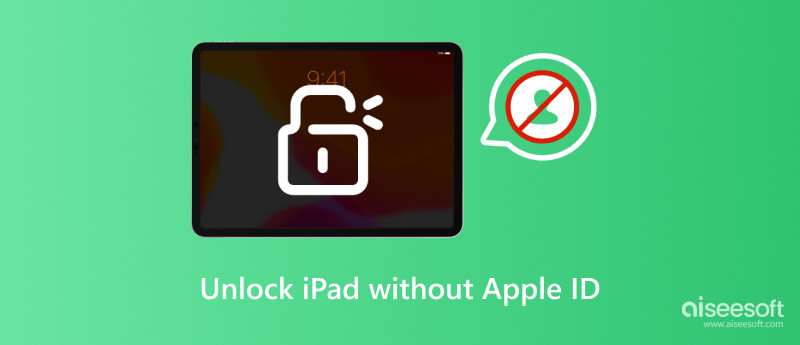
En basit çözüm, unutulan Apple Kimliği şifrenizi kurtarmaktır. Apple'ın resmi Apple Kimliği web sitesini ziyaret edebilir ve Apple Kimliğinizi veya parolanızı mı unuttunuz'a tıklayabilirsiniz. Ardından, ilişkili e-posta adresiniz veya telefon numaranızla birlikte Apple hesabı şifresini kurtarmak için talimatları izleyin. Apple Kimliği parolasını değiştirdikten veya sıfırladıktan sonra iPad'inizin kilidini açabilir ve yeniden erişim sağlayabilirsiniz.
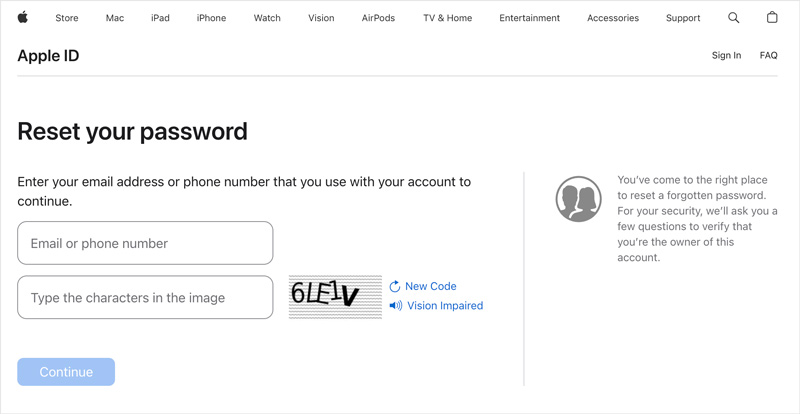
Bilinmeyen bir Apple Kimliği ile kilitlenmiş ikinci el bir iPad satın aldıysanız, önceki sahibiyle iletişime geçin ve aygıtın Apple Kimliği hesabından silinmesini isteyin.
iPad'inizin ekran şifresini hâlâ hatırlıyorsanız ve iPad'imi Bul devre dışıysa bu yöntem idealdir. Bu, tüm içeriğin ve ayarların silinmesini, etkili bir şekilde silinmesini ve şunları yapmanızı sağlar: yeni bir Apple Kimliği oluşturun.
iPad'inizde Ayarlar'a gidin, Genel'e dokunun, iPad'i Aktar veya Sıfırla'yı seçin ve ardından Tüm İçeriği ve Ayarları Sil'i seçin. Bu iPad'i Sil arayüzünde Devam düğmesine ve ardından iPad'i Sil'e dokunun. İstendiğinde ekran şifrenizi girin.
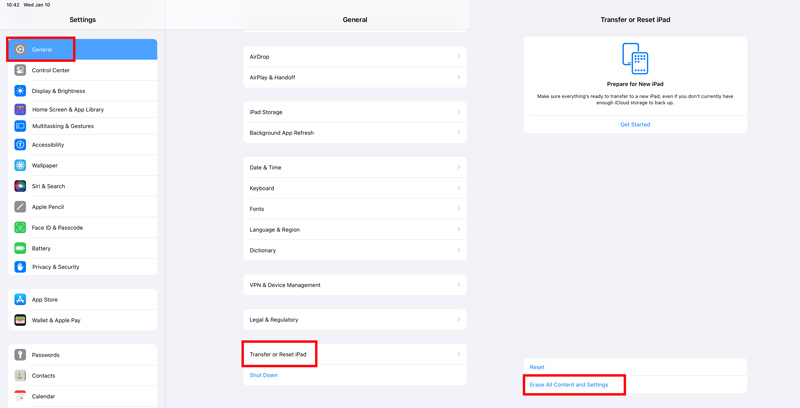
İPad'iniz tüm verileri silecek ve fabrika ayarlarına sıfırlanacaktır. Kurulum işlemi sırasında cihazı yeni bir cihaz olarak kurmayı veya bir yedekten geri yüklemeyi seçebilirsiniz.
DFU (Cihaz Firmware Güncellemesi) modu iPad'iniz devre dışı olsa veya yanıt vermese bile onu silmenize ve geri yüklemenize olanak tanıyan düşük düzeyli bir kurtarma modudur. Bu çözüm aslında Apple kimliğini atlayarak her şeyi temiz bir şekilde siler, ancak aynı zamanda tüm iPad verilerinizi de siler. Mümkünse iPad'inizi yedeklemeyi unutmayın.
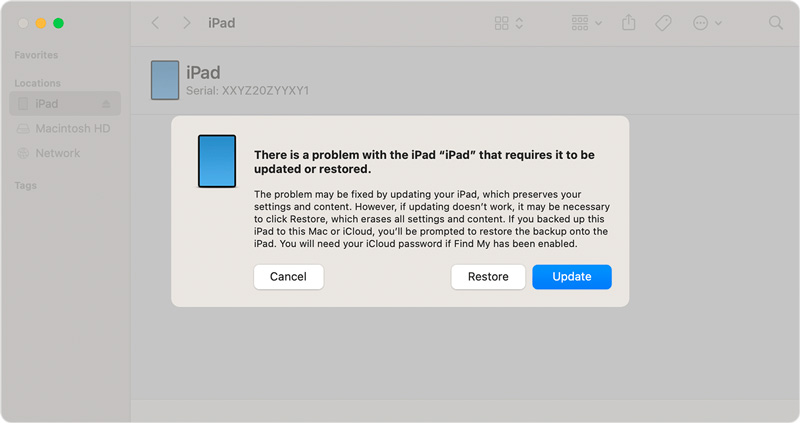
Pek çok üçüncü taraf yazılım aracı, Apple kimliği olmayan iPad'lerin kilidini açabildiğini iddia ediyor. Ancak bu araçları kullanırken son derece dikkatli olun. Burada saygın Aiseesoft'u içtenlikle öneriyoruz. iPad Kilidi Açıcı Apple ID'niz ve parolanız olmadan iPad'inizin kilidini güvenli bir şekilde açabilmeniz için.

Dosya İndir
iPad Kilidi Açıcı - Apple Kimliği Olmadan iPad'in Kilidini Açın
%100 Güvenli. Reklamsız.
%100 Güvenli. Reklamsız.
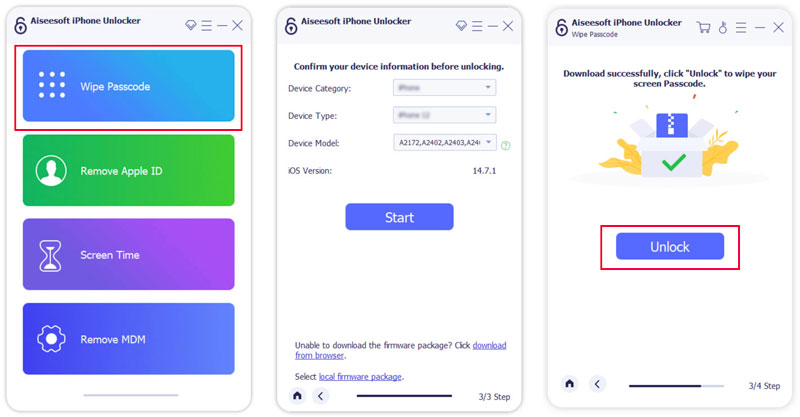
Apple Destek ile iletişime geçin ve son çare olarak durumunuzu açıklayın. Satın alma makbuzu gibi iPad'in sahibi olduğunuzu gösteren bir kanıtınız varsa, size yardımcı olabilirler. Unutmayın, iPad'in asıl sahibiyseniz veya iPad'i yasal yollardan aldıysanız size yardımcı olma olasılıkları daha yüksektir.
Önceki sahibinin Apple kimliğini bir iPad'den nasıl kaldırırsınız?
Önceki sahibinden Apple kimliğini iPad'den kaldırmasını istemeniz yeterlidir. Bu, iPad'in kilidinin tamamen açıldığından ve kendi Apple Kimliğinizle kurulum yapmaya hazır olduğundan emin olmanın en kolay ve en güvenli yoludur. Önceki sahibine erişiminiz yoksa aygıtı kurtarma moduna geçirebilir, iTunes'a veya Finder'a bağlayabilir ve ardından fabrika ayarlarına sıfırlayabilirsiniz. Ayrıca tanıtılan Aiseesoft'u kullanabilirsiniz. iPad Kilidi Açıcı önceki sahibinin Apple kimliğini kolaylıkla kaldırmak için.
Apple kimliğini başka bir cihazdan kaldırabilir miyim?
Evet, fiziksel erişiminiz olmasa bile bir Apple Kimliğini başka bir cihazdan kaldırabilirsiniz. Apple ID web sitesinde Apple hesabınızda oturum açabilir, hedef cihazı bulabilir ve Hesaptan Kaldır'ı seçebilirsiniz. Ayrıca, bir Apple kimliğini başka bir cihazdan kaldırmak için Bul özelliğini kullanabilirsiniz.
iPad'imi Apple kimliği ve parolası olmadan etkinleştirebilir miyim?
Apple kimliği ve parolası olmadan bir iPad'in etkinleştirilmesi doğrudan mümkün değildir. Ancak Apple Kimliği parolasını sıfırlayabilir ve ardından bunu iPad'inizi etkinleştirmek için kullanabilirsiniz.
Sonuç
Apple kimliği olmadan iPad'in kilidini açma karmaşık bir süreç olabilir ve bazı yöntemler verilerinizi silebilir veya sınırlamalara sahip olabilir. İlgili riskleri anlamalı ve ihtiyaçlarınıza ve teknik uzmanlığınıza en uygun yöntemi seçmelisiniz. Devam etmeden önce mümkünse verilerinizi yedekleyin. Herhangi bir yöntemden emin değilseniz veya herhangi bir yöntemden rahatsızsanız güvenilir bir profesyonelden veya resmi Apple desteğinden yardım isteyin.

İPhone ekranını kilitlemek için parola işlevini silmek size çok yardımcı olabilir. Ayrıca Apple Kimliği veya Ekran Saati şifresini kolayca temizleyebilirsiniz.
%100 Güvenli. Reklamsız.
%100 Güvenli. Reklamsız.